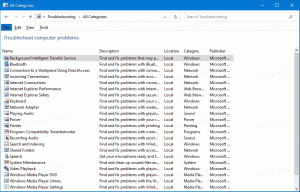Windows 8.1에서 이 PC 위로 라이브러리를 이동하는 방법

비교한다면 창 Windows 8 대 Windows 8.1의 파일 탐색기에서 다음 변경 사항을 확인할 수 있습니다. '컴퓨터'의 이름이 변경되었습니다. Windows 8의 컴퓨터 폴더 위에 있던 '내 PC'와 '라이브러리'가 이제 '이 PC' 아래에 있습니다. PC'. 많은 사용자들이 이러한 재배치에 만족하지 않고 일상적인 라이브러리 사용에 불편하다고 생각합니다. 잠시 후 수정하자!
Windows 8에서 파일 탐색기는 다음과 같이 표시됩니다.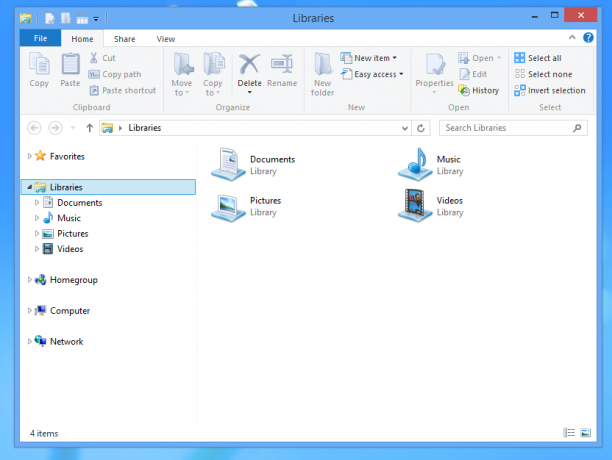
Windows 8.1에서는 다음과 같이 표시됩니다.
Windows 8에서와 동일한 배열을 얻으려면 다음을 수행해야 합니다.
- 레지스트리 편집기를 엽니다(방법을 참조하십시오).
- 다음 키로 이동하십시오.
HKEY_CLASSES_ROOT\CLSID\{031E4825-7B94-4dc3-B131-E946B44C8DD5}팁: 할 수 있습니다 한 번의 클릭으로 원하는 레지스트리 키에 액세스.
- 오른쪽에 보시면 정렬 순서 색인 84(소수점)로 설정된 값입니다. 다시 십진수로 56으로 변경하십시오.
- 모든 탐색기 창을 닫고 새 창을 엽니다. 결과는 다음과 같습니다.
아래에서 바로 사용할 수 있는 레지스트리 조정을 다운로드할 수 있습니다.
이 PC 위로 라이브러리 위치 이동
여전히 질문이 있는 경우 다음 비디오를 참조하십시오.